
Mnoho uživatelů, kteří pracují s dokumenty v textovém editoru Word, čelí zprávě, že aplikace Word má v otevřeném dokumentu omezené funkce. Textový editor Microsoft Word je součástí oblíbené kancelářské sady Microsoft Office, jejíž různé verze se používají na velkém počtu počítačů.
V horní části okna otevřeného dokumentu se objeví nápis: „Název dokumentu [Režim omezené funkce] - Slovo“. Zpráva znamená, že soubor aplikace Word otevřený v aplikaci Microsoft Word má některá omezení pro přístup ke všem funkcím, které jsou dostupné v této verzi programu.
Obsah:- Důvody pro otevření dokumentů Wordu s omezenou funkčností
- Změnou přípony souboru vypněte režim omezené funkčnosti aplikace Word
- Jak odebrat režim omezené funkčnosti aplikace Word 2016
- Jak odebrat režim omezené funkčnosti aplikace Word 2013
- Jak odebrat režim omezené kompatibility aplikace Word 2010
- Jak odebrat režim omezené kompatibility aplikace Word 2007
- Závěry článku
V některých případech s jednoduchou editací režim omezené funkčnosti (režim kompatibility) prakticky neovlivní práci na dokumentu. V jiných situacích je vyžadována plná kompatibilita, aby bylo možné použít potřebné možnosti editačního programu dostupné v aktuální verzi aplikace Microsoft Word.
Jak odebrat režim omezené funkčnosti v aplikaci Word? V případě potřeby lze tento problém snadno vyřešit..
Režim omezení funkcí v aplikaci Word lze zakázat dvěma způsoby:
- převod dokumentu do formátu aktuální nové verze aplikace Word nainstalované v počítači;
- změnit příponu souboru na moderní formát.
Režim omezené funkčnosti se zobrazí v okně aplikace při otevírání souboru vytvořeného v předchozí verzi aplikace Word. Verze Word 2016 a Word 2013 jsou vzájemně kompatibilní.
V tomto článku obdržíte pokyny, jak zakázat režim omezené funkčnosti v aplikaci Word v různých verzích programu: Microsoft Word 2016, Microsoft Word 2013, Microsoft Word 2010, Microsoft Word 2007.
Důvody pro otevření dokumentů Wordu s omezenou funkčností
Co znamená omezená funkčnost? Proč běží omezená funkčnost aplikace Word? Faktem je, že v každém novém vydání textového procesoru přidává programátor Microsoft nové funkce úprav, mění aplikaci a interakci některých komponent aplikace. V nové verzi programu se objevují nová písma, formáty, prvky, podpora nových efektů atd..

Výsledkem je, že po otevření dokumentu aplikace Word vytvořeného v dřívějších verzích aplikace existuje riziko formátování chyb a nesprávného zobrazení původního dokumentu..
Aby se odstranily možné problémy, dokument aplikace Word vytvořený ve staré verzi aplikace MS Word se otevře v nové verzi aplikace v méně funkčním, zkráceném režimu, ve kterém je stav souboru emulován pro předchozí verzi programu. Otevřený dokument odpovídá parametrům předchozí verze aplikace Word, zakáže nové editační funkce, které nejsou ve staré verzi aplikace podporovány..
V režimu kompatibility jsou vyloučeny možné chyby, ke kterým dochází při používání různých verzí aplikace Word při práci na dokumentu.
Změnou přípony souboru vypněte režim omezené funkčnosti aplikace Word
Při použití souborů vytvořených v zastaralých verzích textového editoru lze režim omezené funkčnosti v aplikaci Word odstranit změnou přípony souboru.
V programech Microsoft Word, počínaje Word 2007, jsou soubory ukládány s příponou „.DOCX“. V dřívějších verzích aplikace byly soubory ukládány s příponou „.DOC“. Po změně rozšíření bude aplikace Word 97-2003 převedena na soubor „.docx“ s malými změnami struktury.
Existují dva způsoby, jak změnit příponu souboru Word: ručně nebo z okna programu Microsoft Word. V prvním případě původní soubor změní jeho příponu. V druhém případě bude vytvořena kopie dokumentu v novém formátu („docx“) a stará verze souboru („doc“) bude uložena v počítači.Chcete-li ručně změnit příponu souboru, musíte nejprve provést některé akce (povolit zobrazování přípon souborů) pro různé verze operačního systému Windows, o kterých si můžete přečíst v tomto článku..
Potom postupujte takto:
- Klikněte pravým tlačítkem na soubor Word.
- V kontextové nabídce vyberte možnost Přejmenovat..
- Změňte příponu souboru po tečce z „doc“ na „docx“.
- Ve varovném okně souhlaste se změnou přípony souboru.
Příponu souboru Word můžete změnit přímo z okna programu:
- Otevřete dokument aplikace Word.
- Přejděte do nabídky „Soubor“, vyberte „Uložit jako“ (v aplikaci Word 2007 vyberte „Dokument Word“).
- Po výběru umístění pro uložení vyberte v okně „Uložit dokument“ v poli „Typ souboru“ možnost „Dokument Word“.
- Souhlasím se změnou dokumentu.
Dokument Word vytvořený ve starém formátu získá všechny možnosti úprav dostupné v novém formátu.
Jak odebrat režim omezené funkčnosti aplikace Word 2016
Chcete-li v aplikaci Word 2016 vypnout režim omezené funkčnosti, postupujte takto:
- V okně otevřeného dokumentu Word přejděte do nabídky „Soubor“.
- V části „Podrobnosti“ v nastavení „Režim omezené funkčnosti“ klikněte na tlačítko „Převést“.

- Ve varovném okně klikněte na tlačítko „OK“.
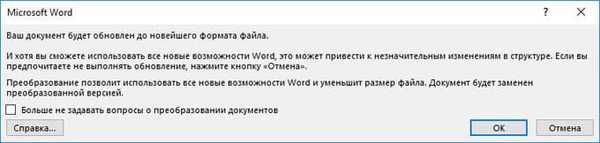
- Zavřete dokument, ve varovném okně klikněte na tlačítko "Uložit".

Poté se soubor Word objeví v počítači v nejnovějším formátu souboru bez režimu omezené funkčnosti, v dokumentu budou k dispozici všechny technické možnosti nejnovější verze programu nainstalovaného v tomto počítači..
Jak odebrat režim omezené funkčnosti aplikace Word 2013
Chcete-li zakázat režim omezené funkčnosti aplikace Word 2013, proveďte následující kroky:
- Klikněte na nabídku Soubor.
- V části Podrobnosti klikněte na tlačítko Převést.
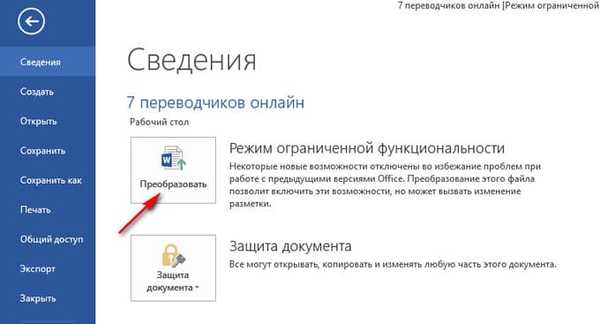
- V okně, které se otevře s upozorněním, že dokument bude převeden na nejnovější formát, klikněte na tlačítko „OK“.
- Po uzavření dokumentu Word souhlaste s provedením změn v souboru.
Jak odebrat režim omezené kompatibility aplikace Word 2010
Režim omezené funkčnosti aplikace Word 2010 lze odebrat následujícím způsobem:
- Z nabídky Soubor přejděte na Podrobnosti.
- Klikněte na tlačítko "Převést".
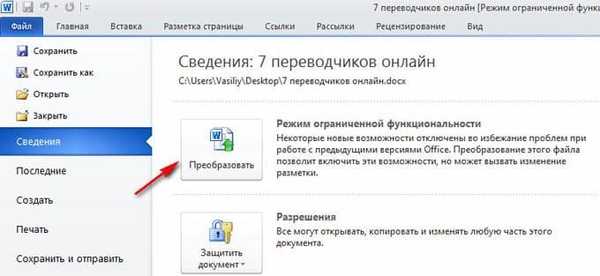
- Dále klikněte na tlačítko „OK“ v okně upozornění na převod formátu souboru.
- Souhlasíte s uložením změn do souboru MS Word.
- Jak vytvořit pozadí v dokumentu Word - 5 způsobů
- Jak vložit vodoznak do aplikace Word
Jak odebrat režim omezené kompatibility aplikace Word 2007
Pokud potřebujete odebrat režim omezené funkčnosti aplikace Word 2007, postupujte takto:
- Klikněte na tlačítko „Microsoft Office“.
- V kontextové nabídce nejprve vyberte „Uložit jako“ a poté „Dokument Word“.

- V okně, které se otevře, klikněte na tlačítko „OK“ a dokument uložte do nového formátu souboru.
- Souhlasíte se změnami provedenými při zavření dokumentu Microsoft Word 2007.
Závěry článku
Pokud je dokument aplikace Word otevřen v aplikaci v režimu omezené funkčnosti (režim kompatibility), může uživatel tento režim zakázat převodem souboru aplikace Word do formátu souboru nejnovější verze programu. Poté bude dokument Word podporovat nejnovější technické funkce pro úpravu souboru..
Související publikace:- Jak spočítat počet znaků v aplikaci Word: všechny způsoby
- Jak povolit pravítko v aplikaci Word
- Jak vložit heslo do souboru Excel
- Jak vytvořit odkaz v dokumentu Word
- Jak vložit heslo do dokumentu Word











